-
郵便番号 →
住所を取得
または
-
住所 →
郵便番号を取得
する方法をご紹介します。郵便番号変換ウィザードをダウンロード
して使います。
※
郵便番号を入力して住所に変換する方法もあります。こちらはIMEの
辞書を使うのでインストール不要です。
■
郵便番号変換アドインを追加(インストール)する方法
-
ここから郵便番号変換アドインをダウンロードし
、ZIPを解凍する(zipcode7.xlaが表示されるので、任意の場所に
置く)
-
「ファイル」−「オプション」−「アドイン」をクリックし「管理:Excelアドイン」の「設定」をクリック

★開発タブ→「Excelアドイン」でもOK
-
アドイン ダイアログで「参照」をクリック
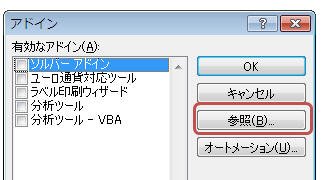
-
1で保存したフォルダにアクセスし「zipcode7.xla」を選択して「OK」をクリック
-
「郵便番号変換ウィザード」にチェックが入っていることを確認して「OK」をクリック

→
アドインの追加(インストール)は完了。Excelを再起動すると「アドイン」タブが表示
■「郵便番号」から「住所」を表示(逆もできます)
-
郵便番号が入力されたブックを開く
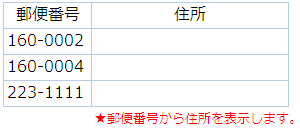
-
「アドイン」タブ−「ウィザード▼」−「郵便番号変換」をクリック
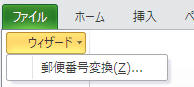
-
「郵便番号から住所を生成する」または「住所から郵便番号を生成する」をONにして「次へ」
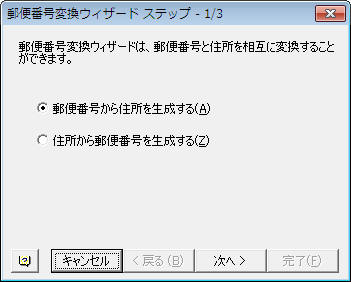
-
郵便番号と、住所を出力したいセル範囲を指定し「次へ」をクリック
★元データのセルは複数選択できます!
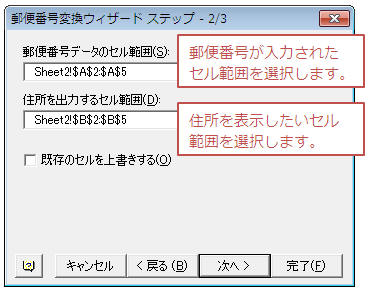
-
エラー(存在しない郵便番号が入力されている場合など)の表示法を指定して「完了」をクリック
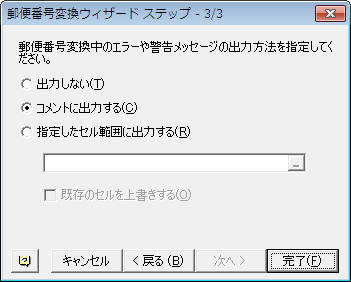
→ 住所が表示されました。
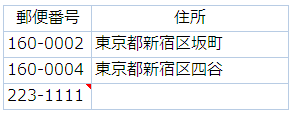
▲変換できなかったセルには赤いコメントマークが表示され、クリックするとエラー内容が表示されます。(エラーをコメントに出力した場合)

同様に「住所から郵便番号」も可能です(都道府県、市区町村まで入力していない
と正確な郵便番号が出力できません)
|